Здравствуйте, друзья. В индустрии баз данных в больших масштабах доминируют такие решения, как MySQL, PostgreSQL, SQL Server или Oracle. Также существуют и альтернативы для различных проектов. Одним из таких решений является SQLite. В этой статье мы покажем как выполняется установка SQLite на Debian / Ubuntu и как работать с базой данных SQLite.
Знакомство с SQLite
SQLite — это довольно маленький и компактный менеджер реляционных баз данных. Это делает его идеальным для многих мобильных проектов или тех приложений, где мы можем легко перемещать базу данных.
Код SQLite находится в свободном доступе и доступен для любого использования, коммерческого или частного. В настоящее время он используется во многих приложениях и профессиональных проектах.
В отличие от клиент-серверных систем управления базами данных таких как MySQL, PostgreSQL и так далее. SQLite не является независимым процессом, с которым взаимодействует основная программа.
Многие недооценивают возможности SQLite, он мощный, универсальный и быстрый. Вот некоторые из его особенностей.
- Позволяет создавать базы данных размером до 2 Терабайт.
- Имеет открытый исходный код.
- Не требует использования сервера.
- Для начала работы не требуется дополнительных настроек.
Таким образом, во многих случаях удобно использовать SQLite вместо MariaDB или PostgreSQL.
Ну и теперь давайте установим SQLite на Debian или Ubuntu.
Установка SQLite на Debian / Ubuntu
В этих дистрибутивах Linux, SQLite присутствует в официальных репозиториях.
Чтобы проверить это, вы можете запустить команду в терминале.
sudo apt update
apt policy sqlite3
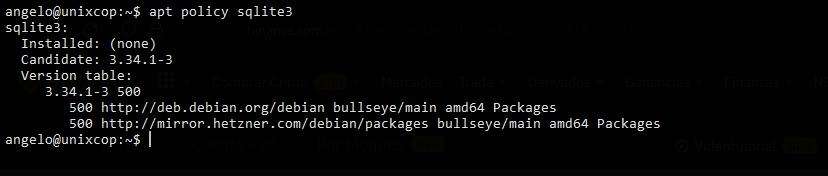
Это указывает на то, что проще всего установить его из репозитория, для этого выполните команду.
sudo apt install sqlite3
Для многих разработчиков и сисадминов этого может быть достаточно, но для других этого может не хватать, так как им требуется более новая версия. В этом случае возможным решением является ручная компиляция исходного кода SQLite, это тоже несложно сделать.
Установка и получение последней версии SQLite на Debian / Ubuntu
Сначала установите основные пакеты компилятора
sudo apt install build-essential
Создайте папку для размещения исходного кода SQLite. Затем получите к доступ к этой БД.
mkdir sqlite && cd sqlite
Внутри папки, благодаря команде wget, можно загрузить исходный код SQLite. Вы можете проверить в разделе загрузки, какая версия является последней, или получить ссылку.
wget https://www.sqlite.org/2021/sqlite-autoconf-3370000.tar.gz

Далее требуется распаковать файл.
tar xvfz sqlite-autoconf-3370000.tar.gz
Установка доступа к папке, созданной после распаковки.
cd sqlite-autoconf-3370000/
Далее приступайте к настройке кода.
./configure
После завершения, компилируйте SQLite.
make
Ну а теперь выполните установку SQLite на Debian / Ubuntu. Для этого выполните следующую команду.
sudo make install
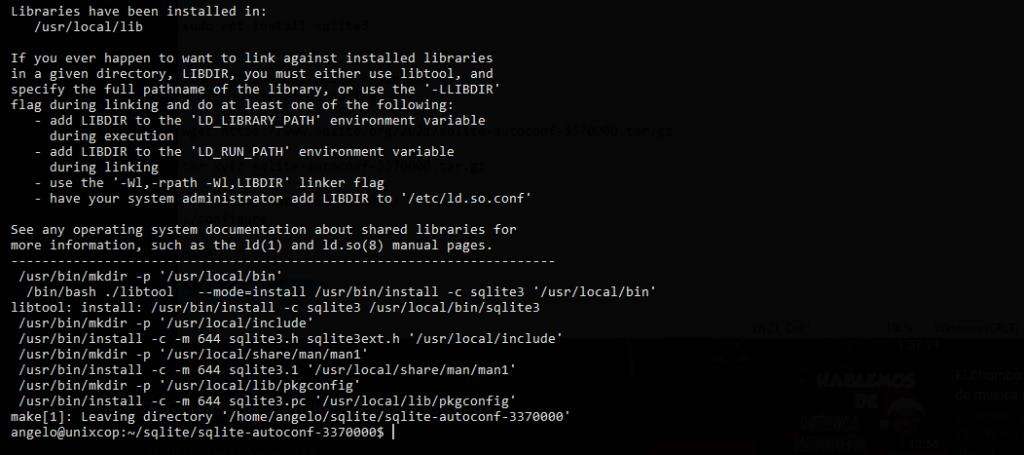
Не будет лишним проверить установленную версию, чтобы знать, успешно ли прошел весь процесс.
sqlite3 --version
Ответ в терминале будет примерно таким.
3.37.0 2021-11-27 14:13:22 bd41822c7424d393a30e92ff6cb254d25c26769889c1499a18a0b9339f5d6c8a
Первые шаги в работе с SQLite на Debian или Ubuntu
Способ работы с SQLite несколько отличается от работы с MySQL или PostgreSQL, так как нам не нужно ни к чему подключаться.
Единственное, что нам нужно сделать, это вызвать команду sqlite3 и указать базу данных для открытия. Если ее нет, то она будет создана.
sqlite3 example.db
В нем можно создавать таблицы, а затем записывать туда данные. Например:
CREATE TABLE sample(name String, lastname String);
Далее требуется
INSERT INTO sample VALUES("Richard", "Sax"), ("Joe", "Perl");
Теперь вы можете проверить работу SQLite.
select * from sample;
Вот и все, наслаждайтесь.
Заключение
В этом посте мы показали как выполняется установка SQLite на Debian или Ubuntu и как сделать первые шаги при работе с этой DB.




